Der [Optionen]-Bereich
Führen Sie hier eine Vielzahl von Aufgaben durch, einschließlich der Auswahl des Quellgeräts (des Geräts, von dem die Bilder heruntergeladen werden) und der Auswahl eines Zielordners. Der [Optionen]-Bereich enthält die folgenden Registerkarten: [Quelle], [Primäres Ziel], [Sicherungsziel] und [Einstellungen].
Die [Quelle]-Registerkarte
Diese Registerkarte führt die Geräte auf, die am Computer angeschlossen sind, einschließlich der Kameras, Kartenlesegeräte und Speicherkartenfächer. Wenn mehrere Kameras oder Wechselmedien angeschlossen sind, können Sie auf ein Gerät klicken, das die Bilder zum Herunterladen enthält, um dieses als Quelle auszuwählen.
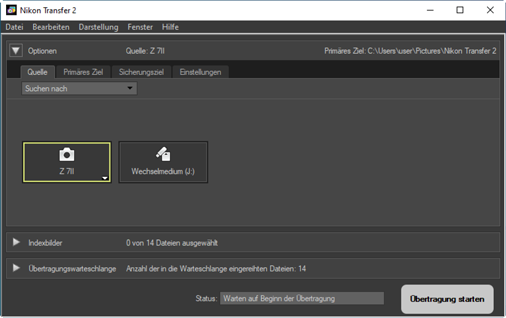
Kameras mit mehreren Kartenfächern
Klicken Sie in der unteren rechten Ecke des Kamerasymbols auf  , um ein Fach auszuwählen; die Bilder auf der Karte im ausgewählten Fach werden im [Indexbilder]-Bereich angezeigt.
, um ein Fach auszuwählen; die Bilder auf der Karte im ausgewählten Fach werden im [Indexbilder]-Bereich angezeigt.
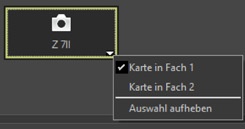
Begrenzung der Geräteauswahl
Verwenden Sie das [Suchen nach]-Pull-down-Menü, um die auf der [Quelle]-Registerkarte angezeigten Gerätetypen aus [Kameras] und [Wechselmedien] auszuwählen. Die Registerkarte zeigt nur die Schaltflächen für die Geräte des ausgewählten Typs an.
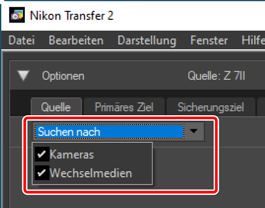
Die [Primäres Ziel]-Registerkarte
Wählen Sie einen Zielordner für die heruntergeladenen Bilder aus. Die Registerkarte bietet auch die Optionen für Unterordner und das Umbenennen der heruntergeladenen Bilder.
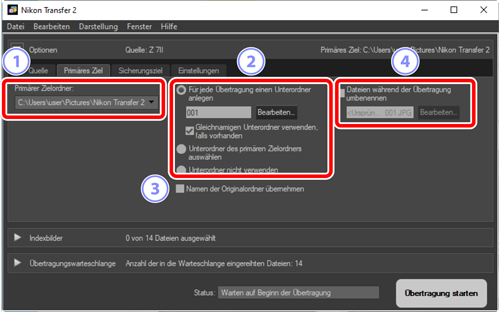
[Primärer Zielordner]
- Wählen Sie einen Zielordner für die Bilder aus, die vom Quellgerät heruntergeladen werden. Aus dem Pull-down-Menü können die Ordner ausgewählt werden, die bereits als Zielordner für die heruntergeladenen Bilder genutzt wurden. Sie können auch einen Zielordner auswählen, indem Sie [Durchsuchen] auswählen. Der Pfad zum ausgewählten Ordner wird als [Primäres Ziel] in der oberen rechten Ecke des Bereichs aufgeführt.
Unterordneroptionen
Wählen Sie aus, ob die Dateien innerhalb des Zielordners in Unterordner heruntergeladen werden.
- [Für jede Übertragung einen Unterordner anlegen]: Bei jeder Übertragung wird automatisch ein neuer Unterordner innerhalb des als [Primärer Zielordner] ausgewählten Ordners erstellt. Um festzulegen, wie die Unterordner benannt werden, klicken Sie auf [Bearbeiten]; ein Dialogfenster [Ordnernamensvergabe] wird angezeigt (0 Ordnernamensvergabe). Um nur dann einen neuen Unterordner zu erstellen, wenn noch kein Unterordner mit dem ausgewählten Namen vorhanden ist, wählen Sie [Gleichnamigen Unterordner verwenden, falls vorhanden] aus.
- [Unterordner des primären Zielordners auswählen]: Laden Sie die Bilder in einen Unterordner innerhalb des für [Primärer Zielordner] ausgewählten Ordners herunter. Geben Sie den Namen des Unterordners am Ende des [Primäres Ziel]-Pfads oben im Übertragungsoptionen-Bereich ein. Wenn der ausgewählte Unterordner nicht bereits vorhanden ist, wird ein neuer Unterordner mit dem ausgewählten Namen erstellt. Sie können aus dem Pull-down-Menü auch einen bereits vorher verwendeten Unterordner auswählen.
- [Unterordner nicht verwenden]: Laden Sie die Bilder direkt in den Ordner herunter, der als [Primärer Zielordner] ausgewählt ist, anstatt einen Unterordner darin zu verwenden.
[Namen der Originalordner übernehmen]
- Laden Sie die Bilder in den Ordner herunter, der als [Primärer Zielordner] ausgewählt ist, wobei die Ordnerhierarchie und die Ordnernamen angewendet werden, die in der Kamera verwendet werden.
[Dateien während der Übertragung umbenennen]
- Wählen Sie diese Option aus, um die Dateien während des Herunterladens automatisch umzubenennen. Um festzulegen, wie die Dateien benannt werden, klicken Sie auf [Bearbeiten]; ein Dialogfenster [Dateinamensvergabe] wird angezeigt (0 Dateinamensvergabe).
Folgende Optionen stehen für die Namensvergabe zur Wahl: [Fortlaufende Nummer], [Übertragungsdatum], [Datum und Uhrzeit der Übertragung] und [Aufnahmedatum]. Die ausgewählte Option bildet den mittleren Bereich des Namens, zu dem die gewünschten Präfixe und Suffixe hinzugefügt werden können.
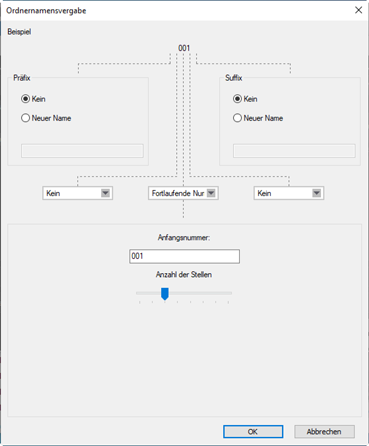
- Die verfügbaren Punkte sind von der für den mittleren Bereich ausgewählten Option abhängig. Sie sind im unteren Bereich des Dialogfensters aufgeführt.
- Sie können Zeichenketten eingeben, die bis zu 110 Zeichen lang sind. Zeichen, die vom Betriebssystem nicht zugelassen sind, können nicht verwendet werden.
- Ein Beispiel für die Namen, die durch die ausgewählten Regeln erzeugt werden, erscheint im [Beispiel]-Feld am oberen Rand des Dialogfensters. Das Beispiel wird automatisch aktualisiert, wenn Sie die Regeln bearbeiten.
Folgende Optionen stehen für die Namensvergabe zur Wahl: [Fortlaufende Nummer], [Datum und Uhrzeit der Übertragung] und [Datum]. Die ausgewählte Option bildet den mittleren Bereich des Namens, zu dem die gewünschten Präfixe und Suffixe hinzugefügt werden können. Sie können auch die Option auswählen, keinen mittleren Bereich zu nutzen, indem Sie [Kein] auswählen.
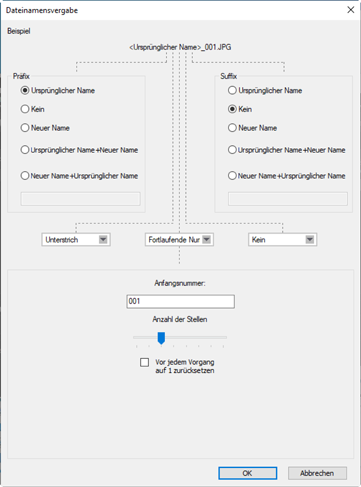
- Die verfügbaren Punkte sind von der für den mittleren Bereich ausgewählten Option abhängig. Sie sind im unteren Bereich des Dialogfensters aufgeführt.
- Sie können Zeichenketten eingeben, die bis zu 110 Zeichen lang sind. Zeichen, die vom Betriebssystem nicht zugelassen sind, können nicht verwendet werden.
- Ein Beispiel für die Namen, die durch die ausgewählten Regeln erzeugt werden, erscheint im [Beispiel]-Feld am oberen Rand des Dialogfensters. Das Beispiel wird automatisch aktualisiert, wenn Sie die Regeln bearbeiten.
Die [Sicherungsziel]-Registerkarte
Während des Herunterladens können in einem separaten Ordner Sicherungskopien der Bilder erstellt werden.

[Sicherungskopien von Dateien erstellen]
- Wählen Sie diese Option aus, um während des Herunterladens Sicherungskopien der Bilder zu erstellen. Die Bilder werden in den unter [Zielordner für Sicherungskopien] ausgewählten Ordner kopiert. Sie können aus dem Pull-down-Menü einen vorher verwendeten Ordner auswählen oder auf [Durchsuchen] klicken und einen neuen Ordner auswählen.
[Einstellungen von dem Primären Ziel übernehmen]
Wählen Sie diese Option aus, um die auf der [Primäres Ziel]-Registerkarte ausgewählten Unterordneroptionen für die Erstellung der Sicherungskopien zu verwenden.
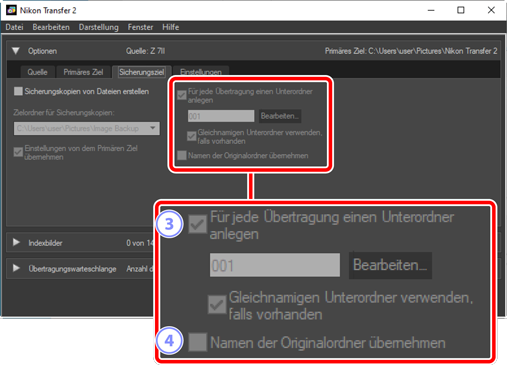
[Für jede Übertragung einen Unterordner anlegen]
- Innerhalb des Ordners, der als [Zielordner für Sicherungskopien] ausgewählt ist, wird bei jeder Übertragung automatisch ein neuer Unterordner erstellt. Um festzulegen, wie die Unterordner benannt werden, klicken Sie auf [Bearbeiten]; ein Dialogfenster [Ordnernamensvergabe] wird angezeigt (0 Ordnernamensvergabe). Um nur dann einen neuen Unterordner zu erstellen, wenn noch kein Unterordner mit dem ausgewählten Namen vorhanden ist, wählen Sie [Gleichnamigen Unterordner verwenden, falls vorhanden] aus.
[Namen der Originalordner übernehmen]
- Kopieren Sie die Bilder in den Ordner, der als [Zielordner für Sicherungskopien] ausgewählt ist, wobei die Ordnerhierarchie und die Ordnernamen angewendet werden, die in der Kamera verwendet werden.
Auswahl eines Sicherungsordners
Eine Warnung wird angezeigt und es werden keine Sicherungskopien erstellt, wenn der Sicherungsordner entweder:
- der gleiche Ordner wie der auf der [Primäres Ziel]-Registerkarte ausgewählte Ordner ist, oder
- innerhalb des Zielordners des Herunterladens enthalten ist.
Die [Einstellungen]-Registerkarte
Führen Sie hier solche Aufgaben wie zum Beispiel die Auswahl der Informationen durch, die während des Herunterladens zu den Bildern hinzugefügt werden, und die Vorgänge, die nach dem Herunterladen durchzuführen sind.
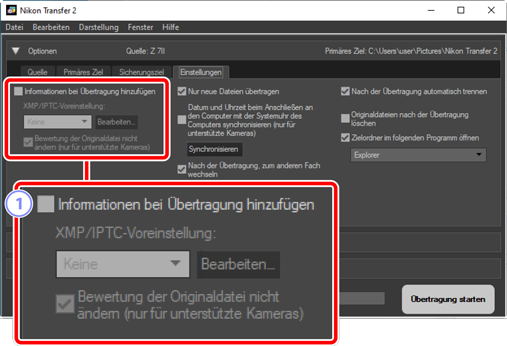
[Informationen bei Übertragung hinzufügen]
Wählen Sie diese Option aus, um während des Herunterladens XMP/IPTC-Metadaten zu den Dateien hinzuzufügen.
- [XMP/IPTC-Voreinstellung]: Wählen Sie aus dem Pull-down-Menü eine gespeicherte Voreinstellung aus. Klicken Sie auf [Bearbeiten], um die XMP/IPTC-Voreinstellungen zu verwalten (0 XMP/IPTC-Voreinstellungen).
- [Bewertung der Originaldatei nicht ändern (nur für unterstützte Kameras)]: Wählen Sie diese Option, um den Bewertungen, die mit der Kamera zugewiesen wurden, Vorrang vor den Bewertungen in den XMP/IPTC-Voreinstellungen zu geben.
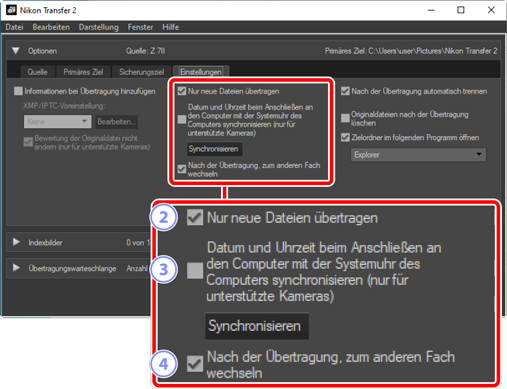
[Nur neue Dateien übertragen]
- Wählen Sie diese Option aus, um zu vermeiden, dass vorher bereits heruntergeladene Dateien erneut heruntergeladen werden, wenn Sie [Übertragung starten] anklicken.
[Datum und Uhrzeit beim Anschließen an den Computer mit der Systemuhr des Computers synchronisieren (nur für unterstützte Kameras)]
- Wählen Sie diese Option aus, um die Kamera automatisch mit der Computeruhr zu synchronisieren, wenn die Geräte miteinander verbunden werden. Wenn Sie auf [Synchronisieren] klicken, werden die Uhren der angeschlossenen Kameras auf die aktuelle Uhrzeit des Computers gestellt.
[Nach der Übertragung, zum anderen Fach wechseln]
Falls diese Option ausgewählt ist, wenn eine Kamera mit mehreren Speicherkartenfächern angeschlossen ist, werden Sie aufgefordert, die Bilder von der zweiten Speicherkarte herunterzuladen, wenn alle Bilder der ersten Speicherkarte heruntergeladen sind.
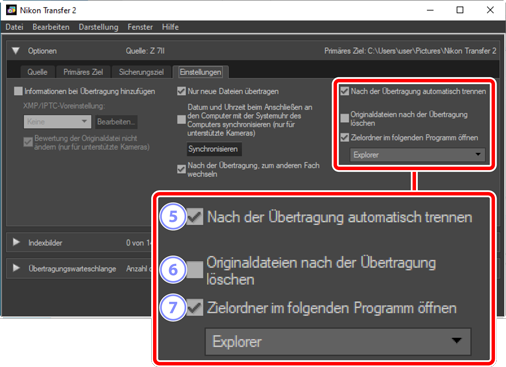
[Nach der Übertragung automatisch trennen]
Wenn diese Option ausgewählt ist, werden die Verbindungen mit allen Speicherkarten getrennt, die nicht in einer Kamera eingesetzt sind, wenn das Herunterladen beendet ist.
- Die Verbindungen zu den Kameras sind davon nicht betroffen.
- Beachten Sie, dass diese Option für alle Speicherkarten gilt, die aktuell in den Speicherkartenfächern oder in den am Computer angeschlossenen Kartenlesegeräten eingesetzt sind.
[Originaldateien nach der Übertragung löschen]
- Wählen Sie diese Option aus, um die Dateien von der Kamera oder Speicherkarte automatisch zu löschen, wenn das Herunterladen beendet ist. Dateien, die nicht zum Herunterladen ausgewählt sind oder die auf der Kamera als geschützt markiert sind, werden nicht gelöscht.
[Zielordner im folgenden Programm öffnen]
- Wählen Sie diese Option aus, um die im Pull-down-Menü ausgewählte Software zu starten, wenn die Übertragung beendet ist.
Die folgenden Optionen stehen für die Verwaltung der XMP/IPTC-Voreinstellungen zur Verfügung.
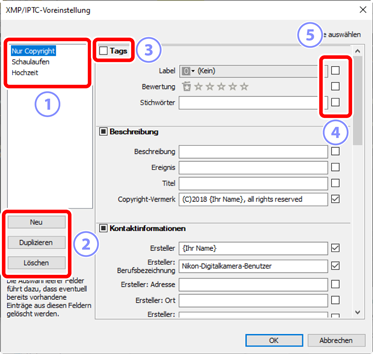
Die Voreinstellungsliste
- Eine Liste der vorhandenen Voreinstellungen.
[Neu]/[Duplizieren]/[Löschen]
- Erstellen, duplizieren oder löschen Sie die XMP/IPTC-Voreinstellungen.
Kategorie-Kontrollkästchen
- Wählen Sie alle Punkte in der ausgewählten Kategorie aus oder heben Sie die Auswahl auf.
Elemente-Kontrollkästchen
- Die ausgewählten Elemente werden während des Herunterladens zu den Metadaten des Bildes hinzugefügt. Wenn Sie ein leer gelassenes Element auswählen, wird die Auswahl des Feldes aufgehoben. Alle für das ausgewählte Element zuvor festgelegten Werte werden gelöscht, wenn die Bilder heruntergeladen werden.
[Alle auswählen]
- Wählen Sie alle Punkte in der XMP/IPTC-Voreinstellung aus oder heben Sie die Auswahl auf.
